Win10是目前最受欢迎的操作系统之一,而云大师Win10系统安装教程将帮助你轻松安装个性化的系统。无论你是初学者还是有一定经验的用户,本教程都将为你...
2025-08-01 195 ????????
Win7作为一款经典稳定的操作系统,仍然受到很多用户的喜爱。为了满足用户的需求,本文将详细介绍使用Win7官方镜像制作U盘安装盘的步骤及注意事项,帮助读者轻松完成安装。

1.准备所需材料:一台已安装好操作系统的电脑、一个可用的U盘(容量不小于4GB)。
2.下载Win7官方镜像:前往微软官方网站下载Win7官方镜像文件,并确保下载的版本与所需安装的版本一致。

3.检查U盘:插入U盘后,在“我的电脑”中右键点击U盘图标,选择“属性”并进入“工具”选项卡,点击“错误检查”按钮,确保U盘无误。
4.格式化U盘:在“我的电脑”中找到U盘图标,右键点击并选择“格式化”,选择文件系统为FAT32,点击“开始”按钮进行格式化。
5.解压官方镜像:使用解压软件,如WinRAR,对下载的Win7官方镜像文件进行解压缩到一个临时文件夹中。
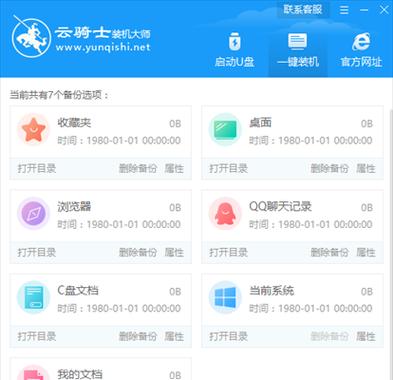
6.打开命令提示符:在开始菜单中搜索“cmd”,右键点击“命令提示符”并选择“以管理员身份运行”。
7.运行磁盘管理工具:在命令提示符中输入“diskpart”命令,进入磁盘管理工具界面。
8.查看可用磁盘:在磁盘管理工具界面中输入“listdisk”命令,查看可用的磁盘列表。
9.选择U盘:根据U盘的容量大小,在磁盘列表中选择对应的磁盘(通常为Disk1)。
10.清除U盘数据:在磁盘管理工具界面中输入“clean”命令,清除U盘上的所有数据。
11.创建分区:输入“createpartitionprimary”命令,创建一个新的主分区。
12.选择分区:输入“selectpartition1”命令,选择刚刚创建的分区。
13.激活分区:输入“active”命令,激活当前分区。
14.格式化分区:输入“formatfs=ntfsquick”命令,对分区进行快速格式化为NTFS文件系统。
15.复制镜像文件:输入“exit”命令退出磁盘管理工具,然后进入之前解压缩的临时文件夹,执行“xcopy*.*/s/e/fU:\”命令,将镜像文件复制到U盘中。
通过本文的教程,读者可以了解到使用Win7官方镜像制作U盘安装盘的详细步骤,从而能够快速、方便地安装Win7操作系统。遵循正确的步骤和注意事项,可确保安装过程顺利进行,为用户带来更好的使用体验。
标签: ????????
相关文章

Win10是目前最受欢迎的操作系统之一,而云大师Win10系统安装教程将帮助你轻松安装个性化的系统。无论你是初学者还是有一定经验的用户,本教程都将为你...
2025-08-01 195 ????????

随着无线网络的普及和便捷性,越来越多的人选择使用无线网络连接上网。然而,对于那些习惯于使用台式电脑的用户来说,连接无线网络可能会有一些困惑。本文将详细...
2025-08-01 105 ????????

随着时间的推移,华硕台式机电脑的系统可能会变得越来越慢或出现各种问题。为了解决这些问题,重装电脑系统是一个有效的解决方案。本文将为大家提供华硕台式机电...
2025-08-01 151 ????????

在日常使用电脑的过程中,我们经常会遇到打开word文档时出现参数错误的情况。参数错误可能会导致我们无法正常打开文档,给工作和学习带来困扰。本文将详细介...
2025-08-01 150 ????????

在使用电脑连接WiFi时,有时会遇到错误代码10的问题,这可能导致无法正常连接网络,给我们的生活和工作带来不便。本文将深入分析电脑WiFi设备错误代码...
2025-07-30 190 ????????

随着技术的不断发展,越来越多的用户选择使用U盘来安装操作系统,因为相比传统的光盘安装方式,U盘具有更快的速度和更高的便携性。本文将详细介绍如何使用U盘...
2025-07-30 187 ????????
最新评论